代码生成器
CRUD简介
我们在项目开始就规划了代码生成器,现在配合CRUD组件,将更容易完成开发操作,下面介绍代码生成器使用方法。
准备工作
- 建立好数据表,请遵循数据表的 [设计规则]
- 数据表注释和字段注释完善
载入数据表
- 进入后台,点击 [
工具>代码生成器],打开代码生成器页面
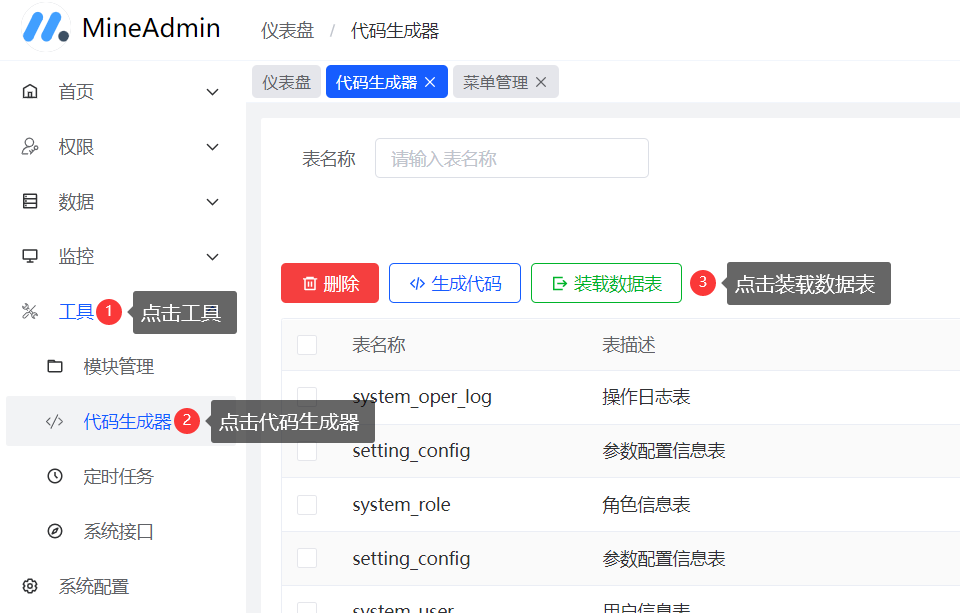
- 点击
载入数据表,选择已创建好的数据表,点击弹窗的确定按钮
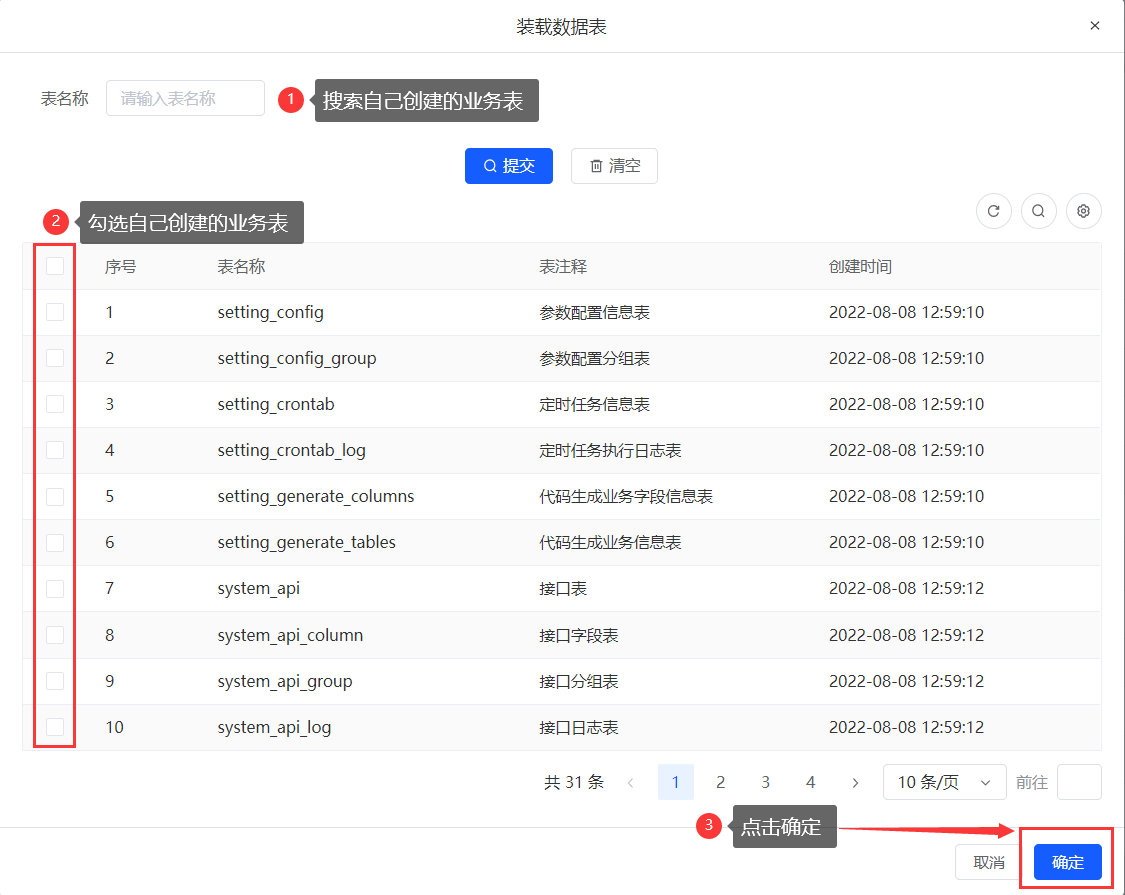
编辑生成信息
提示
载入数据表后,并不可以直接生成代码,还需要对生成信息进行设置
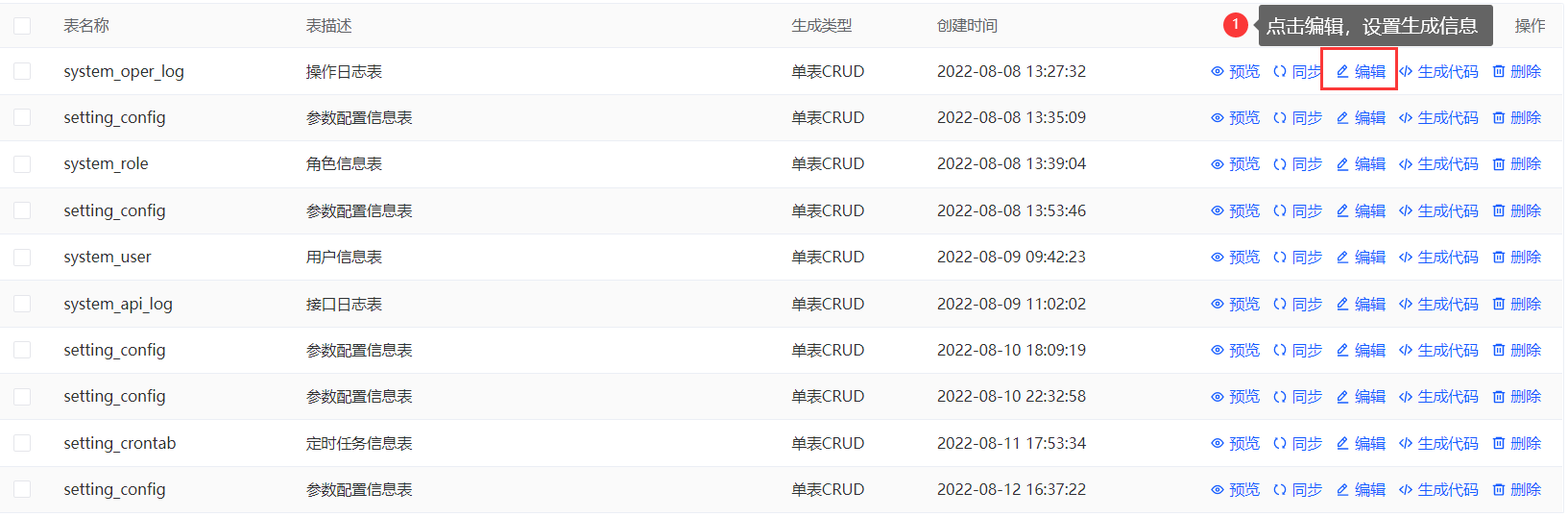
基本信息配置
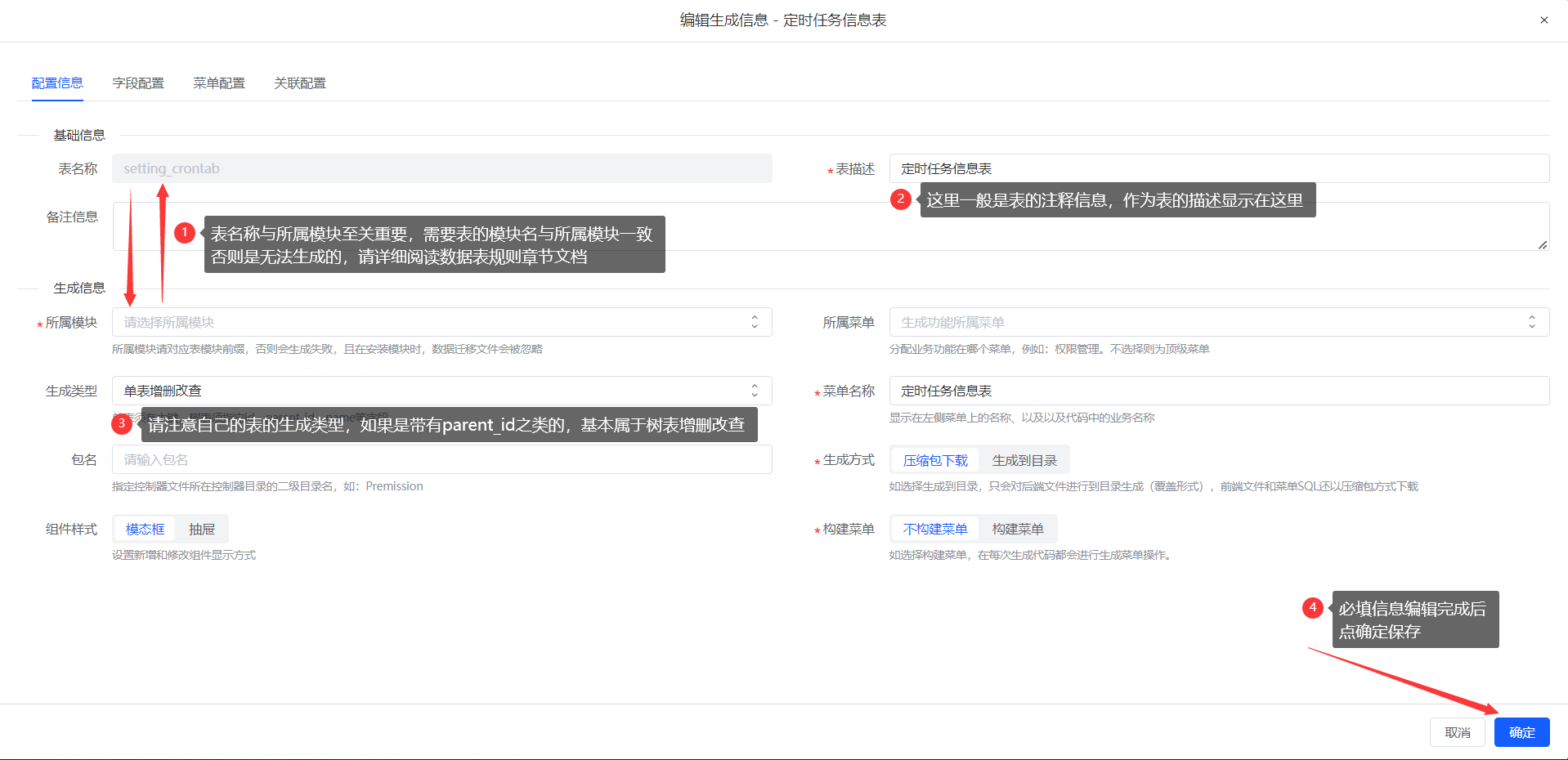
配置信息注意事项和说明
- 所属模块请注意自己的表名称是否匹配模块,如不熟悉请阅读数据表 [设计规则]
- 所属菜单可以不选择,默认则为顶级菜单,一般看自己业务情况,如果业务复杂,分了很多功能来管理; 则可以手动建立一个顶级菜单,然后所生成的功能都选择这个顶级菜单
- 生成类型一般都可选择单表,如像系统的
菜单管理和部门管理这种树形数据结构,可选择树形增删改查。 但树表要包括树表的ID,树表的父id和树的名称 - 包名是在
Controller目录下允许再次建立目录以区分功能模块,把相同功能的控制器文件管理在同类的目录里 - 生成方式建议
选择压缩包下载,生成到目录会覆盖文件,如果之前生成过,再次点击生成可能会造成文件被替换 - 构建菜单建议选择
不构建菜单,因为点击生成后,每次都会对菜单表插入一次数据,可能会造成菜单的code重复; 自己手动导入到数据表也并不麻烦。
字段配置
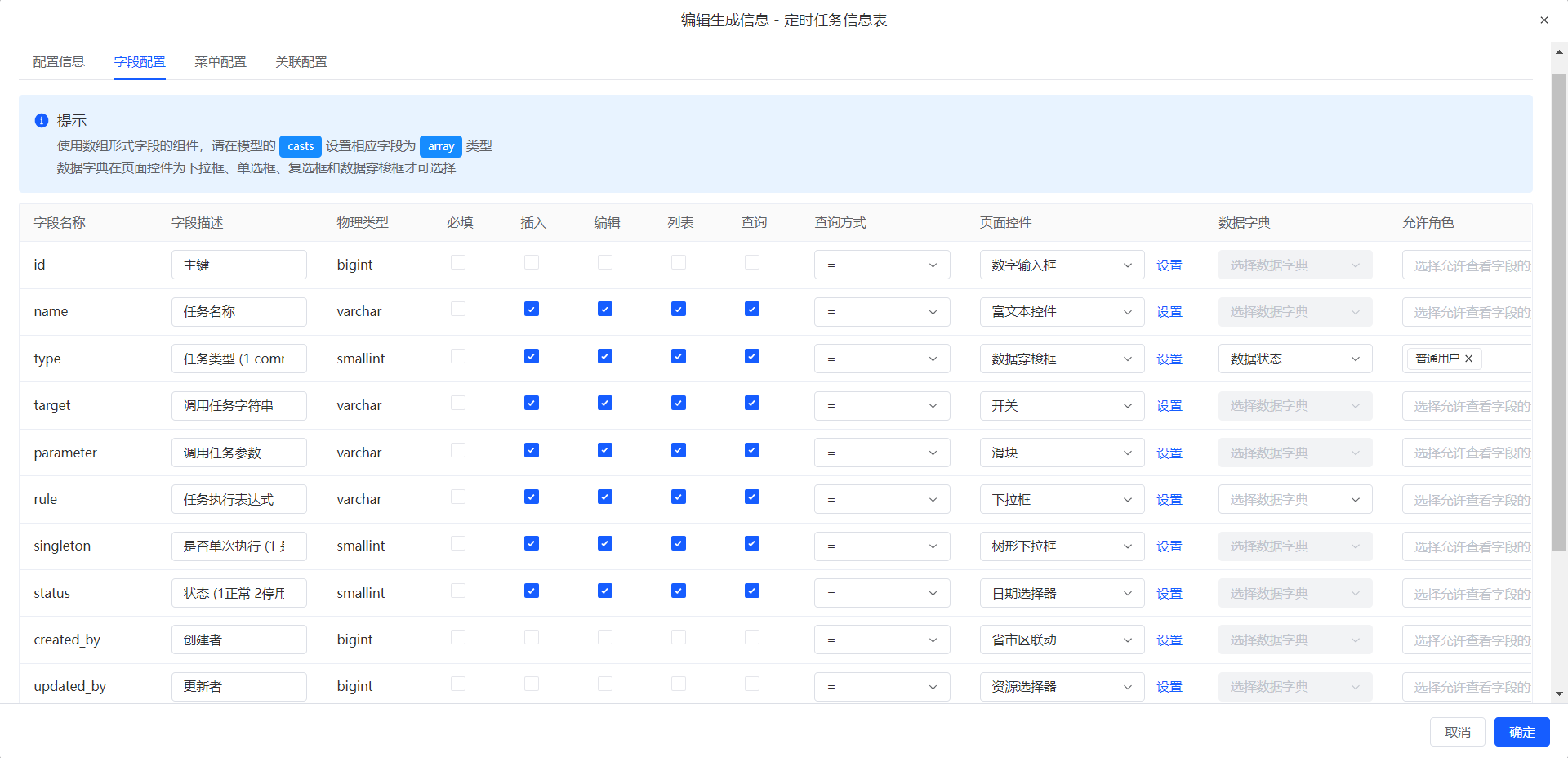
字段配置注意事项和说明
- 字段描述为生成后的表格列表名称和新增、编辑的字段名称,一般要精简一下
- 必填:勾选后前端和后端则会验证该字段是否填写
- 插入:勾选后在新增界面会显示该字段
- 编辑:勾选后在编辑界面会显示该字段
- 列表:勾选后在列表管理界面会显示该字段
- 查询:勾选后会在列表搜索栏里显示搜索该字段项
- 查询方式:选择相应的SQL搜索数据方式,如果
查询未勾选,并不会生成相应配置 - 页面控件:列表搜索、新增和编辑显示相对应的组件,部分组件可在点击后面的
设置,对该组件进行调整(字段备注中特定格式说明:键=值将会自动生成字典值,如state字段备注为:状态:0=停用,1=启用) - 数据字典:可在页面控件为:下拉框、复选框、单选框和穿梭框的情况下选择,组件配合数据字典,和重复使用一些固定的数据; 在列表、新增和编辑自动配置对应的数据,同时,列表的数据会翻译为字典的标签,这个功能非常常用,请多加利用。
- 允许角色
(目前未开发):配置该字段可以允许哪些角色可以看到,用户没有允许的角色,则看不到该数据
菜单配置
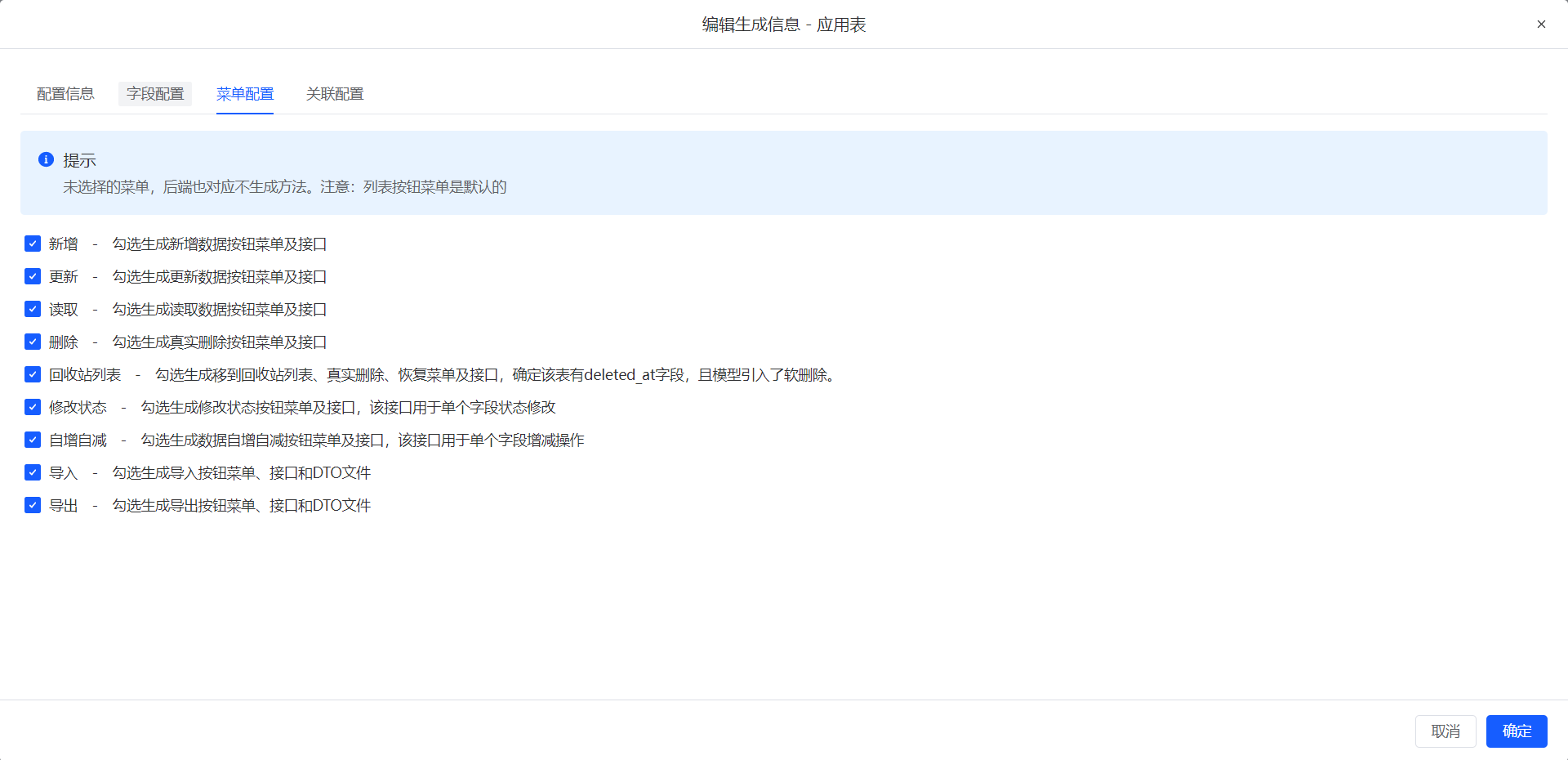
菜单配置注意事项和说明
提示
回收站列表项包含三个接口:回收站列表、恢复、真实删除。
建议这些菜单都勾选上,以免后续需要时还要再重新生成。暂时用不到,不用理会即可。
关联配置
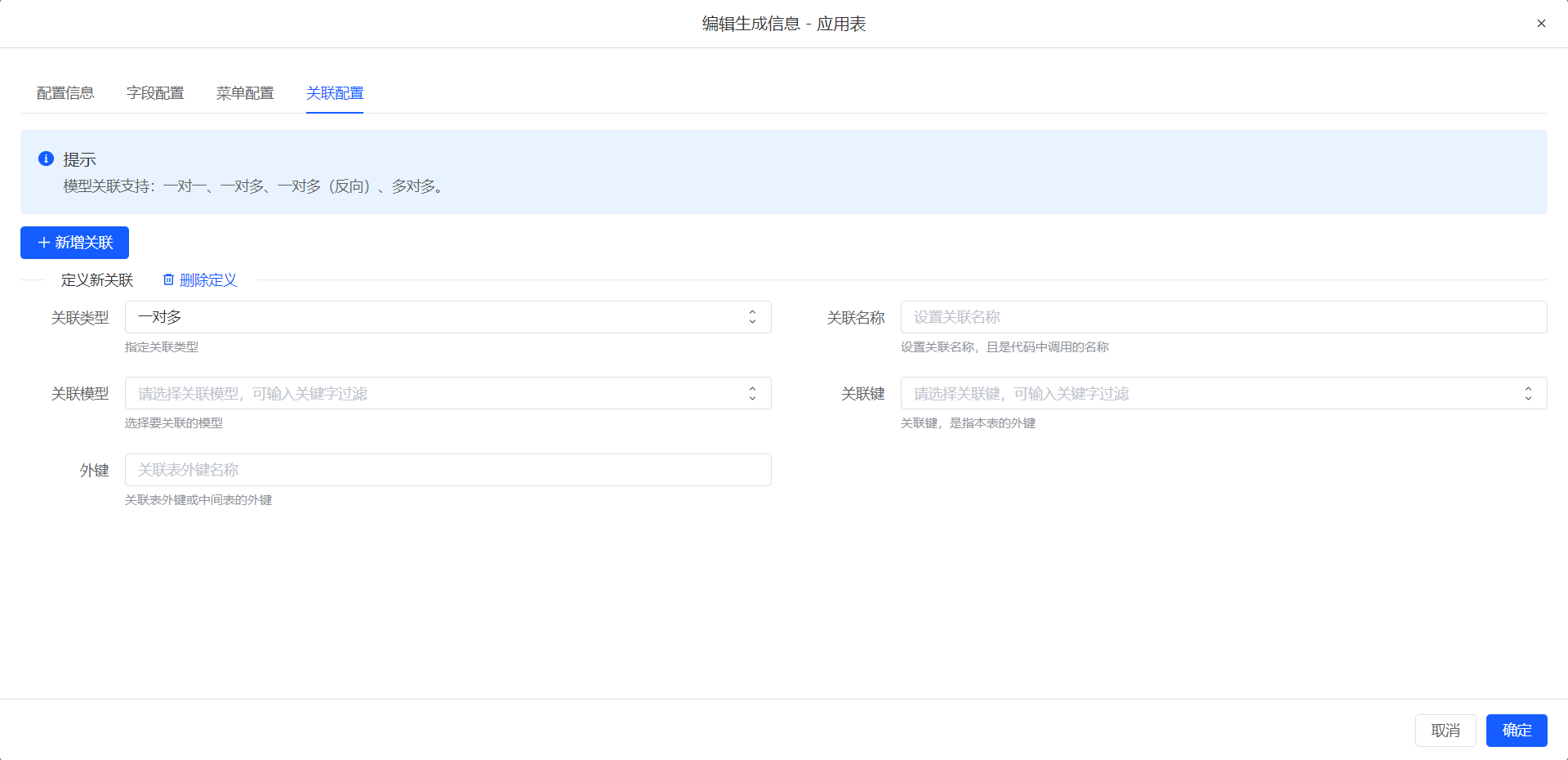
关联配置注意事项和说明
提示
关联配置目前只在模型里生成了定义关联的方法,在实际调用中并未使用,若需要还需自行调用定义的方法。
系统使用的 Hyperf 框架,而 Hyperf 使用的是 Laravel 框架的 Eloquent ORM 包;
具体定义方法和使用方法请看相关文档 [Hyperf模型章节]
预览代码
提示
如果在生成代码后,再次编辑了生成信息,可在预览代码界面直接复制代码
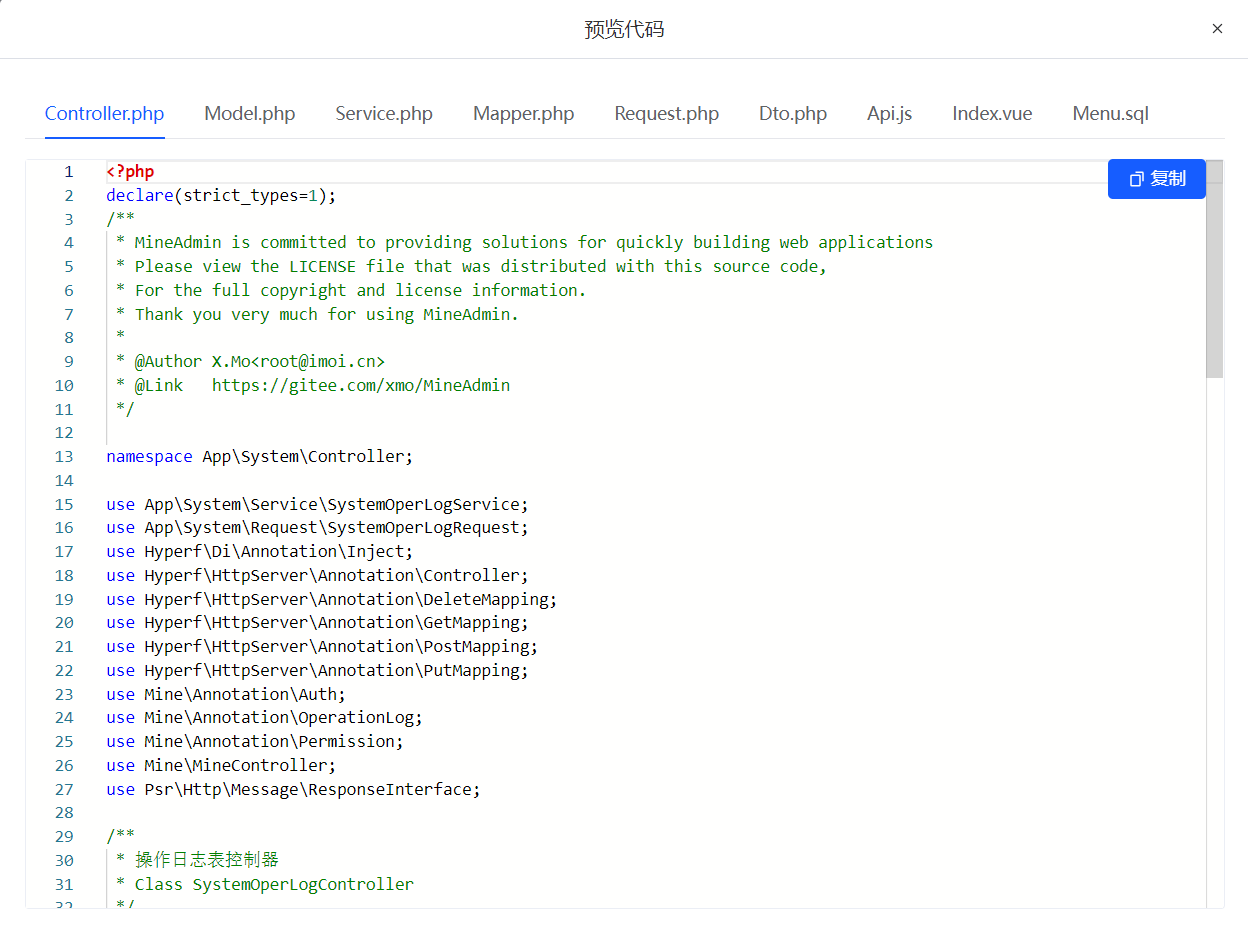
生成代码及使用
- 在
代码生成器的列表页面,点击生成代码按钮,系统会向浏览器发送下载数据,接收下载的一个压缩包。 - 压缩包内分为
php目录和vue目录,分别存放着后端和前端的代码 - 前后端的目录层级都已经在生成过程中设置好
导入菜单
- 打开压缩包的
menu.sql文件,复制文件里的所有SQL语句,粘贴到数据库工具内执行SQL。让对应功能的菜单生成
提示
如果勾选了构建菜单,则不需要执行这一步
使用后端代码
- 打开压缩包的
php目录,复制里面的所有目录和文件 - 打开后端根目录,粘贴进去(如之前生成过,请不要直接粘贴,以免造成之前的文件被覆盖)
- 执行
composer dump-autoload -o命令,清除框架的代理缓存类 - 结束框架进程,重新启动框架
使用前端代码
- 打开压缩包的
vue目录,复制里面的所有目录和文件 - 打开前端根目录,粘贴进去(如之前生成过,请不要直接粘贴,以免造成之前的文件被覆盖)
- 鼠标移动到后台右上角的头像,点击
清除缓存更新用户的菜单数据,刷新浏览器,看是否显示新增的菜单 - 点击新增的菜单,看页面是否显示,如果不显示,请重启前端